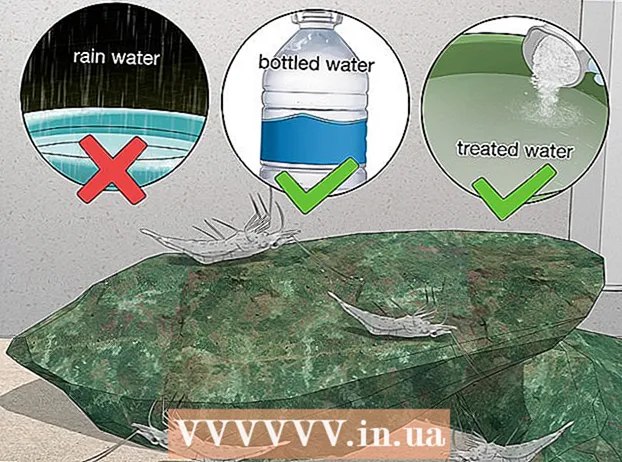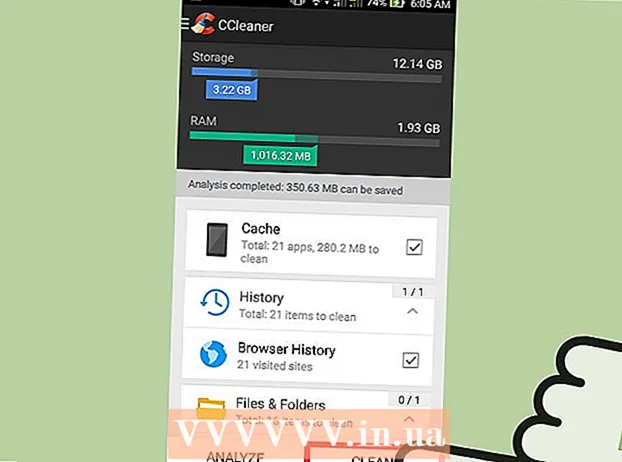نویسنده:
Ellen Moore
تاریخ ایجاد:
19 ژانویه 2021
تاریخ به روزرسانی:
1 جولای 2024

محتوا
در این مقاله ، نحوه بارگیری و نصب برنامه های Android در رایانه هایی با Windows و Mac OS X در شبیه ساز Bluestacks را به شما نشان خواهیم داد. در این شبیه ساز ، هر برنامه ای را می توانید از فروشگاه Play بارگیری کنید. اگر برنامه ای در بازار وجود ندارد ، آن را با استفاده از فایل APK بارگیری و نصب کنید.
مراحل
روش 1 از 2: استفاده از فروشگاه Play
 1 Bluestacks را نصب و پیکربندی کنید. اگر Bluestacks در رایانه خود ندارید ، به https://www.bluestacks.com/fa/index.html بروید و روی دکمه سبز بارگیری Bluestacks در وسط صفحه کلیک کنید. روی دکمه سبز بارگیری در بالای صفحه بعدی کلیک کنید و شبیه ساز را نصب کنید:
1 Bluestacks را نصب و پیکربندی کنید. اگر Bluestacks در رایانه خود ندارید ، به https://www.bluestacks.com/fa/index.html بروید و روی دکمه سبز بارگیری Bluestacks در وسط صفحه کلیک کنید. روی دکمه سبز بارگیری در بالای صفحه بعدی کلیک کنید و شبیه ساز را نصب کنید: - پنجره ها: روی فایل EXE بارگیری شده دوبار کلیک کنید ، در صورت درخواست روی Yes کلیک کنید ، روی Install کلیک کنید ، در صورت فعال شدن این گزینه روی Finish کلیک کنید. اگر Bluestacks به طور خودکار شروع به کار نمی کند ، سپس دستورالعمل های روی صفحه را دنبال کنید تا وارد حساب Google خود شوید.
- مک: روی فایل DMG بارگیری شده دوبار کلیک کنید ، روی نماد Bluestacks دوبار کلیک کنید ، در صورت درخواست روی نصب کلیک کنید ، اجازه نصب نرم افزار شخص ثالث (در صورت نیاز) و ادامه را کلیک کنید. در صورت شروع خودکار Bluestacks را باز نکنید و دستورالعمل های روی صفحه را برای ورود به سیستم حساب Google خود دنبال کنید.
 2 روی برگه کلیک کنید برنامه های من. در گوشه سمت چپ بالای پنجره قرار دارد.
2 روی برگه کلیک کنید برنامه های من. در گوشه سمت چپ بالای پنجره قرار دارد.  3 روی پوشه کلیک کنید برنامه های کاربردی سیستم. آن را در سمت چپ بالای صفحه برنامه های من پیدا خواهید کرد. پوشه ای با برنامه های Bluestacks از پیش نصب شده باز می شود.
3 روی پوشه کلیک کنید برنامه های کاربردی سیستم. آن را در سمت چپ بالای صفحه برنامه های من پیدا خواهید کرد. پوشه ای با برنامه های Bluestacks از پیش نصب شده باز می شود.  4 روی "فروشگاه Play" کلیک کنید
4 روی "فروشگاه Play" کلیک کنید  . این یک نماد مثلثی چند رنگ در صفحه برنامه های سیستم است. فروشگاه Play باز می شود.
. این یک نماد مثلثی چند رنگ در صفحه برنامه های سیستم است. فروشگاه Play باز می شود.  5 روی نوار جستجو کلیک کنید. در بالای صفحه Market قرار دارد.
5 روی نوار جستجو کلیک کنید. در بالای صفحه Market قرار دارد.  6 برنامه را پیدا کنید. نام برنامه را وارد کنید (یا اگر نام برنامه را نمی دانید عبارت جستجو کنید) ، سپس روی ضربه بزنید وارد کنید.
6 برنامه را پیدا کنید. نام برنامه را وارد کنید (یا اگر نام برنامه را نمی دانید عبارت جستجو کنید) ، سپس روی ضربه بزنید وارد کنید. - با وارد کردن نام یک برنامه ، ممکن است لیستی از برنامه های منطبق در زیر نوار جستجو ظاهر شود. اگر برنامه مورد نظر شما در لیست ظاهر شد ، روی آن کلیک کنید و سپس مرحله بعدی را رد کنید.
 7 یک برنامه را انتخاب کنید. در نتایج جستجو پیمایش کنید ، برنامه مورد نظر خود را پیدا کرده و روی آن ضربه بزنید تا صفحه آن باز شود.
7 یک برنامه را انتخاب کنید. در نتایج جستجو پیمایش کنید ، برنامه مورد نظر خود را پیدا کرده و روی آن ضربه بزنید تا صفحه آن باز شود. - در بیشتر موارد ، برنامه مورد نظر شما در بالای نتایج جستجو ظاهر می شود. برای شروع نصب ، روی "نصب" در کنار برنامه کلیک کنید. در این حالت ، مرحله بعدی را رد کنید.
 8 بر روی کلیک کنید نصب. این یک دکمه سبز رنگ در سمت راست بالای صفحه است.
8 بر روی کلیک کنید نصب. این یک دکمه سبز رنگ در سمت راست بالای صفحه است.  9 بر روی کلیک کنید پذیرفتنوقتی خواسته شد نصب برنامه شروع می شود.
9 بر روی کلیک کنید پذیرفتنوقتی خواسته شد نصب برنامه شروع می شود. - در برخی موارد ، نیازی به کلیک روی دکمه "پذیرش" نیست.
 10 برنامه را اجرا کنید. پس از نصب برنامه ، می توان آن را به یکی از دو روش راه اندازی کرد:
10 برنامه را اجرا کنید. پس از نصب برنامه ، می توان آن را به یکی از دو روش راه اندازی کرد: - روی "باز" در صفحه برنامه در فروشگاه Play کلیک کنید ؛
- روی نماد برنامه در برگه "برنامه های من" کلیک کنید.
روش 2 از 2: استفاده از یک فایل APK
 1 Bluestacks را نصب و پیکربندی کنید. اگر Bluestacks در رایانه خود ندارید ، به https://www.bluestacks.com/fa/index.html بروید و روی دکمه سبز بارگیری Bluestacks در وسط صفحه کلیک کنید. روی دکمه سبز بارگیری در بالای صفحه بعدی کلیک کنید و شبیه ساز را نصب کنید:
1 Bluestacks را نصب و پیکربندی کنید. اگر Bluestacks در رایانه خود ندارید ، به https://www.bluestacks.com/fa/index.html بروید و روی دکمه سبز بارگیری Bluestacks در وسط صفحه کلیک کنید. روی دکمه سبز بارگیری در بالای صفحه بعدی کلیک کنید و شبیه ساز را نصب کنید: - پنجره ها: روی فایل EXE بارگیری شده دوبار کلیک کنید ، در صورت درخواست روی Yes کلیک کنید ، روی Install کلیک کنید ، در صورت فعال شدن این گزینه روی Finish کلیک کنید. اگر Bluestacks به طور خودکار شروع به کار نمی کند ، دستورالعمل های روی صفحه را دنبال کنید تا وارد حساب Google خود شوید.
- مک: روی فایل DMG بارگیری شده دوبار کلیک کنید ، روی نماد Bluestacks دوبار کلیک کنید ، در صورت درخواست روی نصب کلیک کنید ، اجازه نصب نرم افزار شخص ثالث (در صورت نیاز) و ادامه را کلیک کنید. در صورت شروع خودکار Bluestacks را باز نکنید و برای ورود به حساب Google خود دستورالعمل های روی صفحه را دنبال کنید.
 2 فایل APK را در رایانه خود بارگیری کنید. APK ها برنامه های نصب کننده هستند. آنها معمولاً برای نصب برنامه های شخص ثالث که در Play Store موجود نیستند استفاده می شوند ، اما می توانند برای نصب سریع برخی برنامه ها مانند Chrome نیز استفاده شوند. برای بارگیری فایل APK ، نام برنامه و کلمه را در موتور جستجو وارد کنید apk (برای مثال ، "facebook apk") ، سایت را باز کرده و روی دکمه "بارگیری" ، "بارگذاری" یا موارد مشابه کلیک کنید.
2 فایل APK را در رایانه خود بارگیری کنید. APK ها برنامه های نصب کننده هستند. آنها معمولاً برای نصب برنامه های شخص ثالث که در Play Store موجود نیستند استفاده می شوند ، اما می توانند برای نصب سریع برخی برنامه ها مانند Chrome نیز استفاده شوند. برای بارگیری فایل APK ، نام برنامه و کلمه را در موتور جستجو وارد کنید apk (برای مثال ، "facebook apk") ، سایت را باز کرده و روی دکمه "بارگیری" ، "بارگذاری" یا موارد مشابه کلیک کنید. - فایل های APK در سایت های محبوب APKMirror ، AppBrain و AndroidAPKsFree در دسترس هستند.
 3 روی برگه کلیک کنید برنامه های من. در سمت چپ بالای پنجره Bluestacks قرار دارد.
3 روی برگه کلیک کنید برنامه های من. در سمت چپ بالای پنجره Bluestacks قرار دارد.  4 بر روی کلیک کنید ARC را نصب کنید. در گوشه سمت راست پایین پنجره قرار دارد. پنجره Explorer (Windows) یا Finder (Mac) باز می شود.
4 بر روی کلیک کنید ARC را نصب کنید. در گوشه سمت راست پایین پنجره قرار دارد. پنجره Explorer (Windows) یا Finder (Mac) باز می شود.  5 فایل APK بارگیری شده را انتخاب کنید. به پوشه با فایل APK بارگیری شده بروید و روی آن کلیک کنید تا انتخاب شود.
5 فایل APK بارگیری شده را انتخاب کنید. به پوشه با فایل APK بارگیری شده بروید و روی آن کلیک کنید تا انتخاب شود.  6 بر روی کلیک کنید باز کن. در گوشه سمت راست پایین پنجره قرار دارد. فایل APK در Bluestacks باز می شود ، به این معنی که نصب برنامه شروع می شود.
6 بر روی کلیک کنید باز کن. در گوشه سمت راست پایین پنجره قرار دارد. فایل APK در Bluestacks باز می شود ، به این معنی که نصب برنامه شروع می شود.  7 برنامه را اجرا کنید. وقتی نماد برنامه در برگه My Applications نمایش داده شد ، روی آن کلیک کنید تا برنامه باز شود.
7 برنامه را اجرا کنید. وقتی نماد برنامه در برگه My Applications نمایش داده شد ، روی آن کلیک کنید تا برنامه باز شود.
نکات
- از ژوئیه 2018 ، آخرین نسخه Bluestacks دارای Android Nougat (7.0) است.
- برای حذف نصب یک برنامه ، نماد آن را فشار داده و نگه دارید تا X قرمز در گوشه سمت چپ بالای نماد ظاهر شود. سپس روی X> Delete کلیک کنید.
هشدارها
- فایل های APK می توانند حاوی ویروس باشند. برای ایمن نگه داشتن رایانه خود ، برنامه ها را از فروشگاه Play بارگیری کنید.
- Bluestacks حتی در رایانه های با کارایی بالا نیز کند است. به همین دلیل ، برخی از برنامه ها ممکن است هنگام راه اندازی با مشکل مواجه شوند.